Статьи о GoPro
Как легко перевернуть/повернуть GoPro-видео
Автор: Михаил Владимирович • 2025-10-23 21:13:40 • Проверенные решения
Камеры GoPro - идеальный инструмент для съемки видео. Они долго работают, если аккумулятор в хорошем состоянии, и, следовательно, отлично подходят для записи таких событий, как свадьбы и спортивные мероприятия. Во время записи следует избегать дрожания камеры, чтобы обеспечить стабильность кадра. Однако вы можете случайно записать видео в неправильной ориентации. Если это произойдет, есть два способа перевернуть GoPro-видео. Это можно сделать на iPhone, Android-устройстве или ПК. Если вы выберете первый вариант, лучшим приложением будет FilmoraGo, которое легко справится с поворотом GoPro-видео на 180 градусов. Если вы выберете второй вариант, вам следует использовать Wondershare UniConverter.
- Часть 1. Как перевернуть/повернуть GoPro-видео на 90/180 градусов на Mac/Windows
- Часть 2. Как перевернуть/повернуть видео GoPro на 90/180 градусов на iPhone и Android
Часть 1. Как перевернуть/повернуть GoPro-видео на 90/180 градусов на Mac/Windows
Многие операторы хотя бы раз сталкивались с необходимостью повернуть видео, записанное на GoPro. Процесс поворота видео с GoPro на 90/180 градусов не очевиден, поэтому часто возникает вопрос, как это сделать. Большинству пользователей помогает Wondershare UniConverter (бывший Wondershare Video Converter Ultimate) - инструмент, который никогда не разочаровывает. Это ПО создано для решения многих проблем, связанных с фотографиями и видео, и оно способно мгновенно поворачивать ролики с GoPro.
Wondershare UniConverter - удобная программа, включающая множество инструментов для редактирования, которые позволяют создавать интересные видео. Помимо функции поворота, UniConverter имеет множество полезных инструментов, включая кадрирование, добавление водяных знаков и эффектов, обрезку ненужных фрагментов и т. д. Кроме того, программа позволяет оптимизировать ваш контент для зрителей с ограниченными возможностями за счет добавления субтитров. Список функций, приведенный ниже, поможет вам больше узнать о Wondershare UniConverter.
 Wondershare UniConverter
Wondershare UniConverter
Универсальный набор инструментов для работы с GoPro-видео на Windows/Mac

- Редактируйте GoPro-видео с помощью таких функций, как поворот, обрезка, кадрирование, добавление фильтров, субтитров, эффектов и водяных знаков.
- Сжимайте GoPro-видео до приемлемых размеров без потери качества
- Конвертируйте GoPro-видео в более чем 1000 форматов, таких как AVI, MKV, MOV, MP4 и т. д.
- Конвертируйте GoPro-видео с помощью оптимизированных пресетов практически для всех устройств.
- Скорость преобразования в 90 раз выше, чем у других популярных аналогов.
- Записывайте ролики с GoPro на DVD с помощью бесплатных шаблонов меню.
- Универсальный набор инструментов включает в себя исправление метаданных видео, средство создания GIF, запись DVD и средство захвата экрана.
- Поддерживаемые ОС: Windows 10/8/7/XP/Vista, macOS 11 Big Sur, 10.15, 10.14, 10.13, 10.12, 10.11, 10.10, 10.9, 10.8, 10.7, 10.6.
Выполните следующие действия, чтобы повернуть GoPro-видео.
Видеоурок: Wondershare UniConverter - поворот видео с GoPro
Шаг 1 Запустите Wondershare UniConverter
Если у вас нет программы Wondershare UniConverter, скачайте и установите ее. Запустите программу и перейдите на вкладку «Видео Конвертер». Нажмите кнопку +Добавить файлы, с помощью которой можно добавить отснятый на GoPro материал в программу.
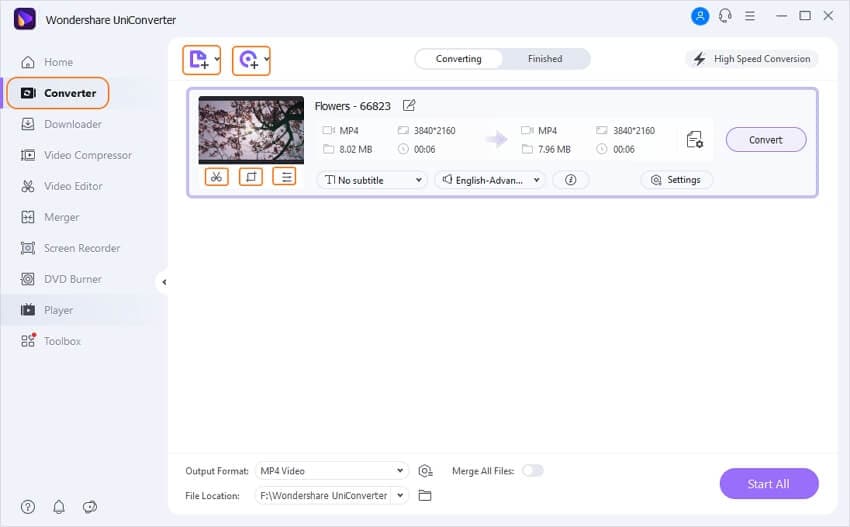
Шаг 2. Поворот GoPro-видео
Как только GoPro-видео появятся в интерфейсе программного обеспечения, можно перейти к повороту. Найдите значок «Обрезка кадра» под видео и щелкните его. На правой стороне экрана появятся несколько вариантов, которые помогут вам перевернуть отснятый материал. Вы можете осуществлять поворот на 90 или 180 градусов, используя клавиши «90 градусов», «По вертикали» и «По горизонтали». Предварительный просмотр результатов покажет эти изменения. Их необходимо сохранить с помощью функции ОК.
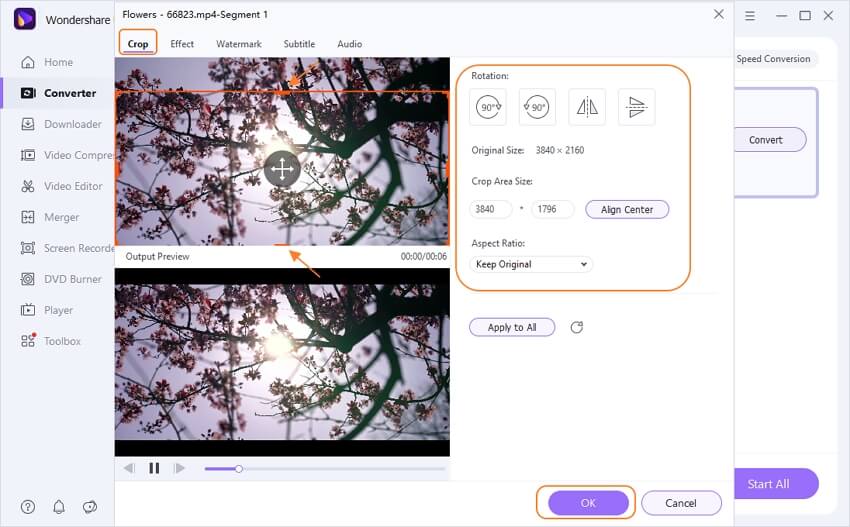
Часть 2. Как перевернуть/повернуть видео GoPro на 90/180 градусов на iPhone и Android
Поворачивать видео с GoPro можно на нескольких платформах, включая телефоны Android и iPhone. Приложение FilmoraGo позволяет исправить неправильную ориентацию видеороликов GoPro путем поворота влево или вправо. Оно также помогает перевернуть GoPro-видео вверх ногами. FilmoraGo имеет дополнительные функции редактирования, например, добавление фоновой музыки, что не характерно для других программ-конкурентов.
После исправления неправильной ориентации видео с помощью FilmoraGo вы также можете загрузить их в WhatsApp, Facebook и Instagram, а также выложить в другие соцсети. Ниже приведен список возможностей программы FilmoraGo.
Особенности:
- Позволяет обрезать и разделять видео, вращать, копировать, вставлять фрагменты и менять их местами.
- Регулирует громкость и скорость видео, обеспечивая управление замедленным и ускоренным движением объектов в кадре.
- Добавляет звуковые эффекты и управляет несколькими звуковыми дорожками.
- Удаляет звук из видео.
- Осуществляет запись видео.
- Добавляет веселые стикеры и анимированный текст к фотографиям и видео.
- Позволяет создавать и настраивать персональные фильтры.
- Выполняет различные настройки, касающиеся четкости, насыщенности, контрастности, температуры и яркости картинки.
- Позволяет работать с видео на холсте.
С помощью следующих действий вы можете быстро повернуть видео с GoPro на 180 градусов.
Шаг 1. Скачайте FilmoraGo и найдите файлы, сохраненные на вашем мобильном устройстве.
Скачайте приложение FilmoraGo на ваш iPhone или Android из магазина приложений и установите его. Запустите программу и зайдите в «МОИ СОХРАНЕННЫЕ ПРОЕКТЫ», чтобы получить доступ к видео с GoPro, хранящимся на вашем мобильном устройстве.
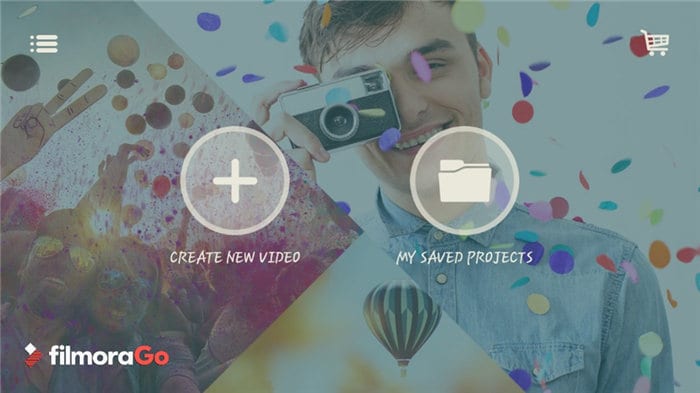
Шаг 2. Загрузите клипы с GoPro для поворота.
Получив доступ к видео с GoPro, которые вы хотите повернуть, нажмите кнопку + Добавить внизу, чтобы загрузить их в программу. Затем нажмите кнопку «Далее», чтобы открыть новое окно.
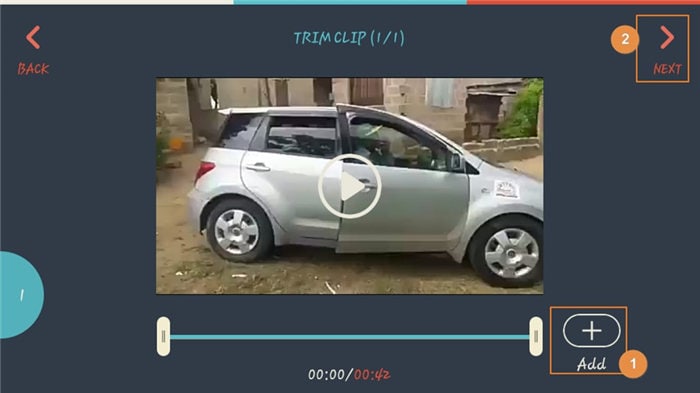
Шаг 3. Выберите «Повернуть» в параметрах редактирования.
Чтобы повернуть видео с GoPro на 90 градусов, откройте «Инструменты редактирования» в правом столбце внизу.
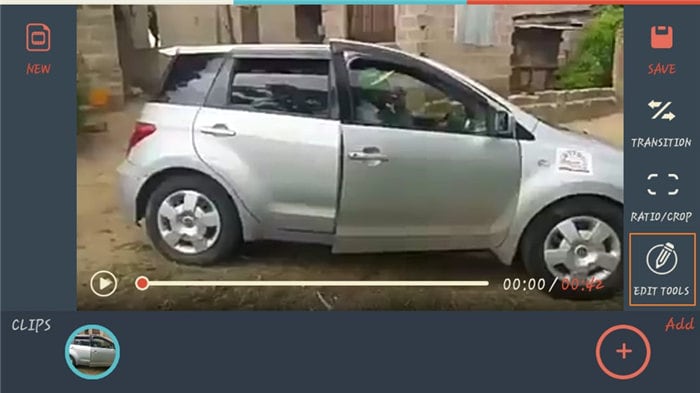
Внизу появится меню с несколькими вариантами редактирования. Перейдите к пункту «Повернуть».
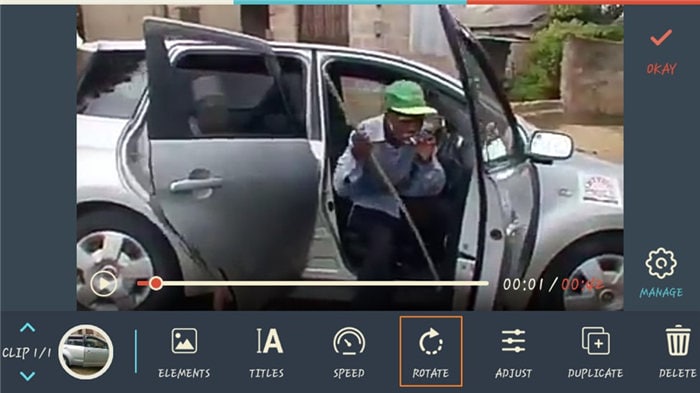
Шаг 4. Поверните видео с GoPro
Как только вы выберете «Повернуть», появятся несколько вариантов поворота. Они включают Rotate-L, что означает поворот влево, Rotate-R (поворот вправо), Flip-H (отражение по горизонтали) и Flip-V (отражение по вертикали). Выберите нужный инструмент и нажмите ОК, чтобы сохранить результат.
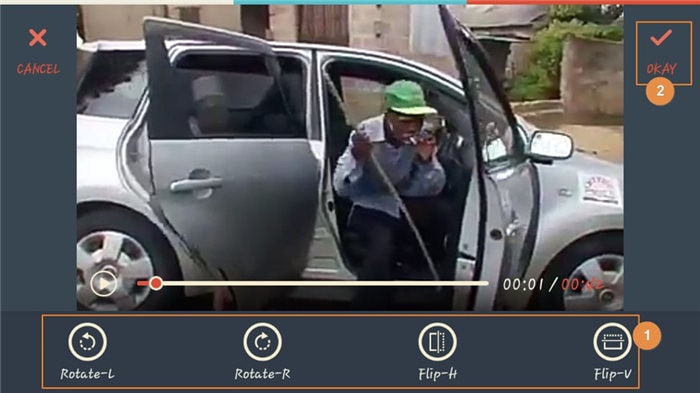
Заключение
Если вы записали видео GoPro в неправильной ориентации, не стоит волноваться. Вы можете исправить ситуацию, установив FilmoraGo на свой телефон, или воспользовавшись Wondershare UniConverter на компьютере. Это лучшие программы для поворота видео с GoPro.



Михаил Владимирович
Главный редактор